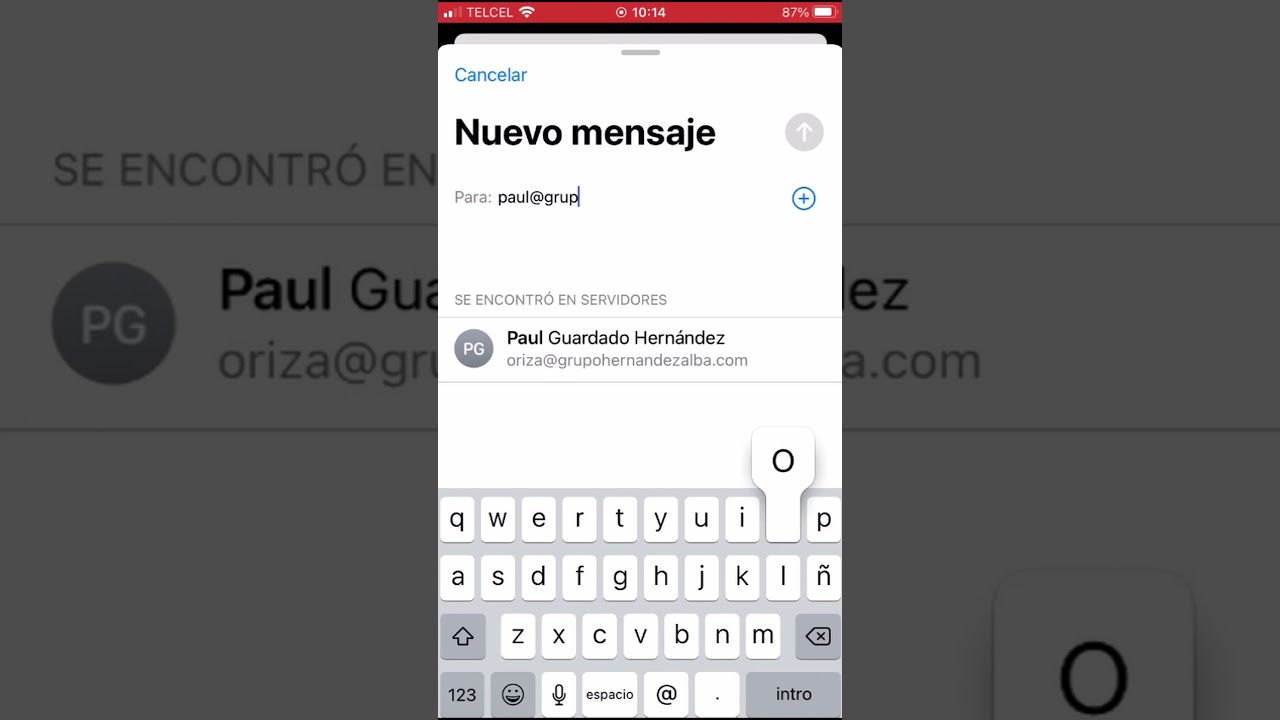
En este tutorial te enseñaremos paso a paso cómo configurar tu cuenta de correo electrónico de Roundcube en tu iPhone. Roundcube es una plataforma de correo electrónico utilizada por muchas empresas y organizaciones para gestionar sus comunicaciones internas y externas. Configurar tu cuenta de correo electrónico en tu iPhone es una forma conveniente de acceder a tus correos electrónicos en cualquier momento y lugar. Sigue las instrucciones a continuación para saber cómo configurar tu cuenta de Roundcube en tu iPhone.
La guía definitiva para configurar cuentas de correo electrónico en tu iPhone
Configurar una cuenta de correo electrónico en tu iPhone es muy sencillo. En este artículo, te proporcionaremos una guía completa para configurar una cuenta de correo electrónico de Roundcube en tu iPhone.
Paso 1: Abre la aplicación de «Configuración» en tu iPhone y selecciona «Contraseñas y cuentas».
Paso 2: Selecciona «Añadir cuenta» y luego selecciona «Otras» en la lista de opciones.
Paso 3: Ingresa tu dirección de correo electrónico de Roundcube y la contraseña correspondiente, y luego selecciona «Siguiente».
Paso 4: Selecciona «IMAP» o «POP» como el tipo de cuenta según tus preferencias. Si no estás seguro de qué tipo de cuenta elegir, contacta a tu proveedor de correo electrónico.
Paso 5: Ingresa la información del servidor de correo entrante y saliente. Esta información también la proporcionará tu proveedor de correo electrónico. Asegúrate de escribirla correctamente para evitar problemas de conexión.
Paso 6: Haz clic en «Siguiente» y espera a que se verifique la información de la cuenta.
Paso 7: Selecciona los servicios adicionales que deseas agregar a tu cuenta, como «Calendarios» y «Notas».
Paso 8: Haz clic en «Guardar» y listo, ya tienes configurada tu cuenta de correo electrónico de Roundcube en tu iPhone.
Es importante recordar que si tienes problemas para configurar tu cuenta, deberás comunicarte con tu proveedor de correo electrónico para obtener ayuda adicional.
Con esta guía, podrás configurar tu cuenta de correo electrónico de Roundcube en tu iPhone de manera rápida y sencilla. ¡Disfruta de la comodidad de tener tu correo electrónico en tu dispositivo móvil!
Configuración de correo corporativo en dispositivos móviles: Guía para iPhone
Configurar tu correo corporativo en tu iPhone es una tarea sencilla, pero puede ser un poco confusa si no estás familiarizado con los pasos necesarios para hacerlo. En este artículo te explicaremos cómo configurar tu cuenta de Roundcube en tu iPhone para que puedas acceder a tus correos electrónicos en cualquier momento y lugar.
Paso 1: Acceder a la configuración de correo electrónico en tu iPhone
Para empezar, debes acceder a la configuración de correo electrónico en tu iPhone. Para hacerlo, busca el icono de «Ajustes» en tu pantalla de inicio y selecciona «Correo» en la lista de opciones disponibles.
Paso 2: Añadir una nueva cuenta de correo electrónico
Una vez que estés en la configuración de correo electrónico, selecciona «Añadir cuenta» y elige «Otra» en la lista de opciones disponibles. Luego, selecciona «Añadir cuenta de correo» y proporciona la información necesaria para configurar tu cuenta de Roundcube.
Paso 3: Introduce tus datos de correo electrónico
Una vez que hayas seleccionado «Añadir cuenta de correo», se te pedirá que introduzcas tu nombre, dirección de correo electrónico, contraseña y descripción de la cuenta. Es importante que introduzcas toda la información de forma correcta y verifiques que esté bien escrita antes de continuar.
Paso 4: Configurar tu cuenta de correo electrónico
A continuación, se te pedirá que configures tu cuenta de correo electrónico. En la sección «Servidor de correo entrante», selecciona «IMAP» y proporciona la información necesaria para configurar el servidor de correo entrante. En la sección «Servidor de correo saliente», selecciona «SMTP» y proporciona la información necesaria para configurar el servidor de correo saliente.
Paso 5: Comprobar la configuración de tu cuenta de correo electrónico
Una vez que hayas introducido toda la información necesaria y configurado tu cuenta de correo electrónico, se te pedirá que compruebes la configuración de tu cuenta. Para hacerlo, selecciona «Comprobar» y espera a que el iPhone compruebe la configuración de tu cuenta. Si todo está configurado correctamente, se te notificará que la configuración es correcta y podrás empezar a utilizar tu cuenta de correo electrónico en tu iPhone.
Conclusión
Configurar tu cuenta de correo electrónico de Roundcube en tu iPhone es una tarea sencilla que puedes realizar en pocos minutos. Siguiendo los pasos que te hemos explicado en este artículo, podrás acceder a tus correos electrónicos en cualquier momento y lugar, lo que te permitirá estar siempre conectado y disponible para tus contactos laborales o personales.
Configurando tu correo electrónico en iPhone: Cómo utilizar un servidor IMAP
Si eres usuario de iPhone y necesitas configurar tu cuenta de correo electrónico en tu dispositivo, es importante que conozcas cómo utilizar un servidor IMAP. Esto te permitirá acceder a tu correo electrónico desde cualquier lugar y en cualquier momento, siempre y cuando tengas acceso a Internet.
¿Qué es un servidor IMAP?
IMAP (Internet Message Access Protocol) es un protocolo de correo electrónico que te permite acceder a tus correos electrónicos en línea desde cualquier dispositivo, incluyendo tu iPhone. Al utilizar un servidor IMAP, puedes leer, enviar y eliminar correos electrónicos desde cualquier lugar.
¿Cómo configurar tu cuenta de correo electrónico en iPhone utilizando un servidor IMAP?
Para configurar tu cuenta de correo electrónico en tu iPhone utilizando un servidor IMAP, sigue estos sencillos pasos:
1. Abre la aplicación «Mail» en tu iPhone.
2. Selecciona «Añadir cuenta».
3. Selecciona «Otro».
4. Selecciona «Añadir cuenta de correo».
5. Ingresa el nombre de tu cuenta de correo electrónico, tu dirección de correo electrónico y la contraseña.
6. Selecciona «Siguiente».
7. Selecciona «IMAP» como el tipo de cuenta.
8. Ingresa la información del servidor IMAP. Puedes obtener esta información de tu proveedor de correo electrónico.
9. Ingresa la información del servidor SMTP. Puedes obtener esta información de tu proveedor de correo electrónico.
10. Selecciona «Siguiente».
11. Espera a que tu iPhone verifique tu cuenta de correo electrónico.
12. Selecciona los elementos que deseas sincronizar con tu iPhone, como correos electrónicos, contactos y calendarios.
13. Selecciona «Guardar».
Conclusión
Configurar tu cuenta de correo electrónico en tu iPhone utilizando un servidor IMAP es una forma efectiva de acceder a tus correos electrónicos desde cualquier lugar y en cualquier momento. Sigue los sencillos pasos mencionados anteriormente y disfruta de la comodidad de acceder a tu correo electrónico desde tu iPhone.
Descubre la configuración del servidor de Roundcube para un correo electrónico eficiente
Roundcube es una plataforma de correo electrónico muy popular entre los usuarios de Internet. Si deseas configurar tu cuenta de Roundcube en tu iPhone, debes conocer algunos detalles importantes sobre la configuración del servidor de correo electrónico. En este artículo, te explicamos todo lo que necesitas saber para tener una configuración de correo electrónico eficiente en tu iPhone.
Configuración del servidor de correo electrónico de Roundcube
La configuración del servidor de correo electrónico es una de las partes más importantes para tener una buena experiencia de usuario en Roundcube. Para configurar tu cuenta de correo electrónico en tu iPhone, necesitas conocer la dirección del servidor de correo electrónico, el nombre de usuario y la contraseña. Estos detalles son esenciales para acceder a tu cuenta de correo electrónico y enviar y recibir correos electrónicos eficientemente.
Configuración de la cuenta de correo electrónico en iPhone
Para configurar tu cuenta de correo electrónico de Roundcube en tu iPhone, debes seguir los siguientes pasos:
1. Abre la aplicación de Configuración en tu iPhone.
2. Toca en Correo, Contactos, Calendarios.
3. Toca en «Agregar cuenta».
4. Selecciona «Otra» y toca en «Agregar cuenta de correo».
5. Ingresa tu nombre, dirección de correo electrónico, contraseña y describe tu cuenta de correo electrónico.
6. Ingresa la dirección del servidor de correo electrónico de Roundcube, el nombre de usuario y la contraseña.
7. Toca en «Guardar».
8. Espera a que tu iPhone verifique la información de tu cuenta de correo electrónico.
9. Toca en «Guardar» para finalizar la configuración de tu cuenta de correo electrónico.
Con estos sencillos pasos, podrás tener configurada tu cuenta de correo electrónico de Roundcube en tu iPhone para enviar y recibir correos electrónicos eficientemente. Recuerda que la configuración del servidor de correo electrónico es esencial para tener una experiencia de usuario satisfactoria en Roundcube. ¡No dudes en seguir estos pasos y disfrutar de tu cuenta de correo electrónico en tu iPhone!
